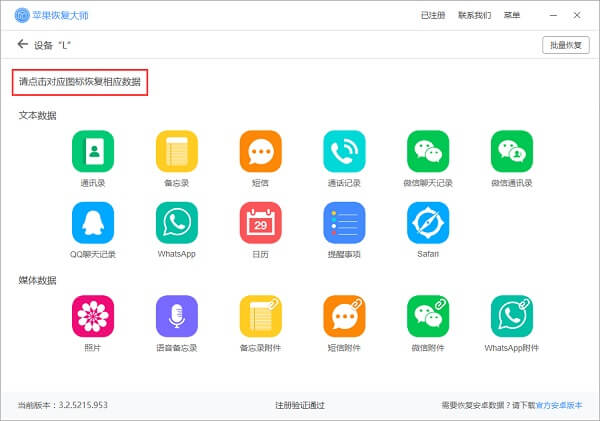微信聊天记录怎么导出?
乞丐版的iPhone本身内存就不足,当微信APP内存突破2G大关的时候,小编觉得是时候清理微信缓存了,最直接的方法就是卸载微信后重装。但是一些有趣的微信聊天记录又不想就这样放弃,于是小编决定导出了微信聊天记录之后再卸载。考虑到还有一些小伙伴不知道怎么导出微信聊天记录。接下来小编分享一下苹果手机微信聊天记录导出的三种方法。

1、微信聊天记录迁移功能
利用微信的迁移功能,即点击「设置」-「通用」-「聊天记录迁移」。勾选相关联系人以及微信聊天记录,然后就可以实现两部手机之间的数据迁移了。
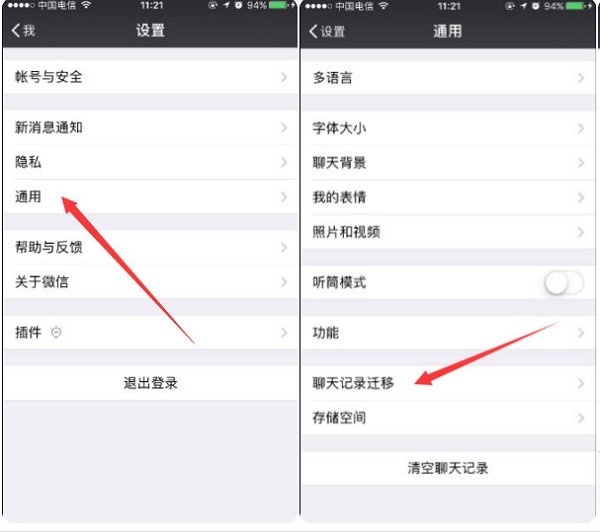
温馨提示:
上述方法是微信7.0版本前的聊天记录迁移功能的演示操作,如果是最新的微信7.0版本,想要迁移微信聊天记录的话,操作类似,点击「设置」-「通用」-「聊天记录备份与迁移」。
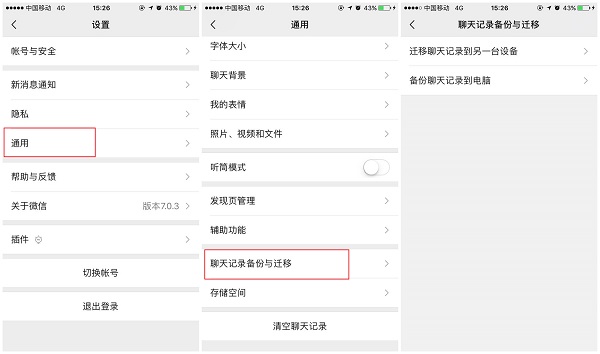
2、借助微信自带的备份功能
除却聊天记录迁移功能,我们还可以借助PC端微信将微信聊天记录导出到电脑上备份存储,具体操作如下:
第一步:登录PC端微信,手机端勾选同步微信聊天记录。登录完成后,点击PC端微信的「设置」-「备份聊天记录至电脑」。如下图。
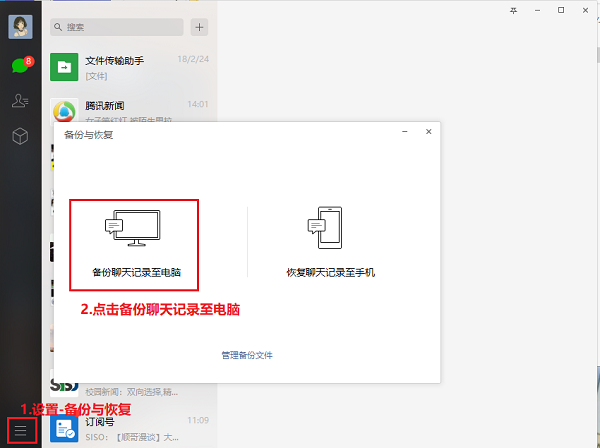
第二步:在手机上确认PC端的备份请求(注意PC端和手机端微信处于同一WiFi下,否则将无法备份)。至于是备份所有的微信聊天记录,还是部分微信聊天记录,具体就看操作者的需求啦!
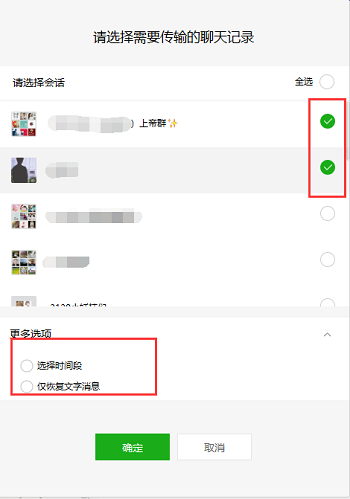
3.苹果恢复大师导出微信聊天记录
苹果恢复大师是一款iOS专用的电脑软件,兼顾了数据的备份与恢复功能。具体操作如下:
下载并安装数据恢复软件苹果恢复大师,选择「通过设备扫描恢复」模式。点击「下一步」开始扫描手机上的所有数据。进入功能选择界面,想要备份微信聊天记录,点击「微信聊天记录」图标。
完成上一步跳转进入微信聊天记录的备份界面,软件深度扫描并解析已删除和未删除的微信聊天记录,用橙色字体标记已删除的微信聊天记录,黑色字体标记未删除的微信聊天记录。勾选需要备份的微信聊天记录之后,点击「恢复到电脑」即可成功备份。
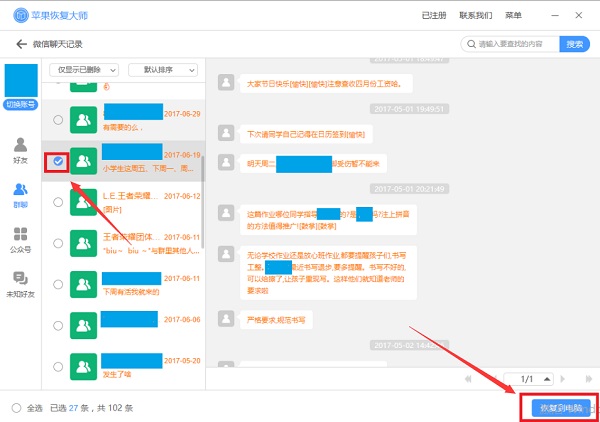
以上就是微信聊天记录导出的三种方法了。小伙伴们可以根据自己的需求选择对应的方法,如果觉得有用的话,还可以转载给身边的小伙伴哦。